
2.2.4版本的nacos docker启动,我用NACOS_AUTH_ENABLE开启账号密码登录,就遇到报错,怎么回事呢?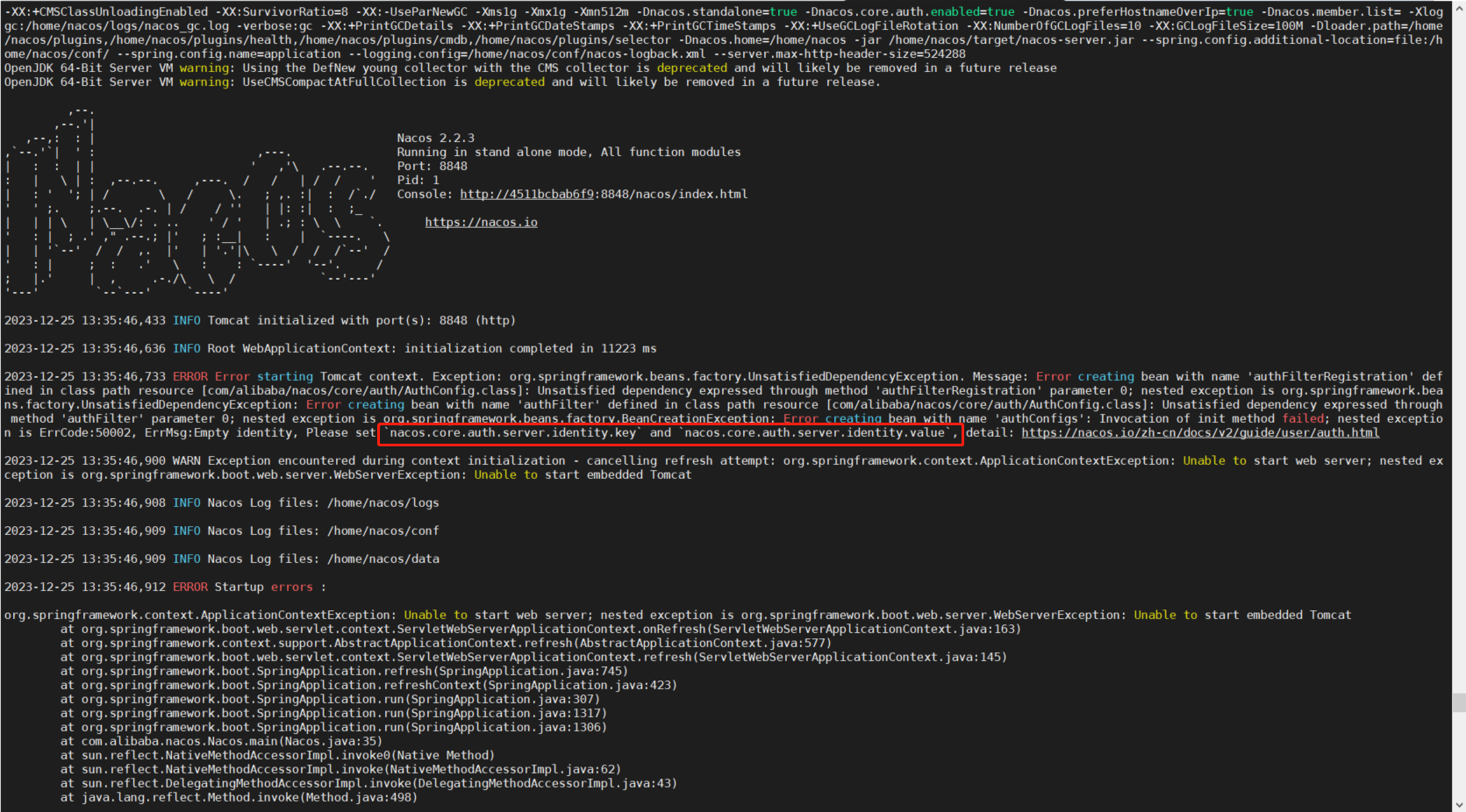
版权声明:本文内容由阿里云实名注册用户自发贡献,版权归原作者所有,阿里云开发者社区不拥有其著作权,亦不承担相应法律责任。具体规则请查看《阿里云开发者社区用户服务协议》和《阿里云开发者社区知识产权保护指引》。如果您发现本社区中有涉嫌抄袭的内容,填写侵权投诉表单进行举报,一经查实,本社区将立刻删除涉嫌侵权内容。
对于Docker容器化的部署方式,你需要将Nacos镜像拉下来并在Dockerfile中指定端口映射。以下是基本步骤:
Step 1:创建一个新的目录
首先,我们需要在一个新的目录里创建一个新的文件夹,用于存放我们的项目文件。假设我们将新文件夹命名为my-nacos-project.
mkdir my-nacos-project
cd my-nacos-project
Step 2:下载最新的Nacos Docker镜像
打开终端,输入如下命令:
docker pull nacos/nacos-server:$version_number
其中 $version_number 是你想使用的Nacos版本号,这里我选择的是 2.2.6 版本。
Step 3:编写Dockerfile
接下来,我们在刚刚新建的目录内创建一个名为"Dockerfile"的新文件。编辑此文件的内容如下所示:
# 使用Alibaba Cloud的Java开发环境作为父镜像
FROM openjdk:latest
# 设置工作目录
WORKDIR /app
# 将当前目录下的jar包复制到镜像内部
ADD target/my-app.jar app.jar
# 暴露端口号
EXPOSE 8848
# 容器启动脚本
CMD ["sh", "-c"]
'nohup java -jar ./app.jar --server-id server_id --cluster-name cluster_name &'
注意替换 target/my-app.jar 和 --server-id server_id ,它们分别是你项目的JAR包路径和自定义的Server ID。另外,还需要修改 --cluster-name cluster_name 来匹配你的集群名称。
Step 4:构建Docker镜像
现在我们可以使用之前编写的Dockerfile来构建我们的Nacos镜像。在终端中进入my-nacos-project 文件夹,键入以下命令:
docker build . -t my-nacos-image
Step 5:运行Docker容器
接着,我们可以运行刚构建好的Nacos镜像。同样是在my-nacos-project 目录下,输入以下命令:
docker run -d -p host_port:nacos_server_port my-nacos-image
这里的 host_port 是你要暴露给宿主机的端口,而 nacos_server_port 则是要让外部机器通过哪个端口访问Nacos。
要启动2.2.4版本的Nacos Docker,你需要按照以下步骤操作:
首先确保你已经安装了Docker。如果没有安装,请访问Docker官网(https://www.docker.com/)下载并安装适合你操作系统的Docker版本。
打开终端或命令提示符,运行以下命令来拉取Nacos Docker镜像:
docker pull nacos/nacos-server:2.2.4
nacos的文件夹,用于存放Nacos的数据和配置文件。在终端中运行以下命令:mkdir nacos
nacos文件夹,然后创建一个名为conf的子文件夹,用于存放Nacos的配置文件。在终端中运行以下命令:cd nacos
mkdir conf
conf文件夹中。例如,如果你的配置文件名为application.properties,则运行以下命令:cp /path/to/your/application.properties conf/
nacos文件夹中创建一个名为docker-compose.yml的文件,用于定义Nacos的容器配置。将以下内容复制到docker-compose.yml文件中:version: '3'
services:
nacos:
image: nacos/nacos-server:2.2.4
container_name: nacos
ports:
- "8848:8848"
environment:
- PREFER_HOST_MODE=hostname
- MODE=standalone
- NACOS_SERVERS=127.0.0.1:8848
- LOG_LEVEL=info
- ENABLE_AUTH=true
- NACOS_REPLICATION_FACTOR=1
- CONNECTION_SERVER_UPDATE_INTERVAL=5000
volumes:
- ./conf:/home/nacos/conf
注意:在这个示例中,我们启用了账号密码登录功能(ENABLE_AUTH=true)。如果你不需要账号密码登录功能,可以将其设置为false。
docker-compose.yml文件后,在终端中运行以下命令来启动Nacos容器:docker-compose up -d
现在,你应该已经成功启动了一个2.2.4版本的Nacos Docker容器。你可以通过访问http://localhost:8848来查看Nacos的控制台界面。
阿里云拥有国内全面的云原生产品技术以及大规模的云原生应用实践,通过全面容器化、核心技术互联网化、应用 Serverless 化三大范式,助力制造业企业高效上云,实现系统稳定、应用敏捷智能。拥抱云原生,让创新无处不在。